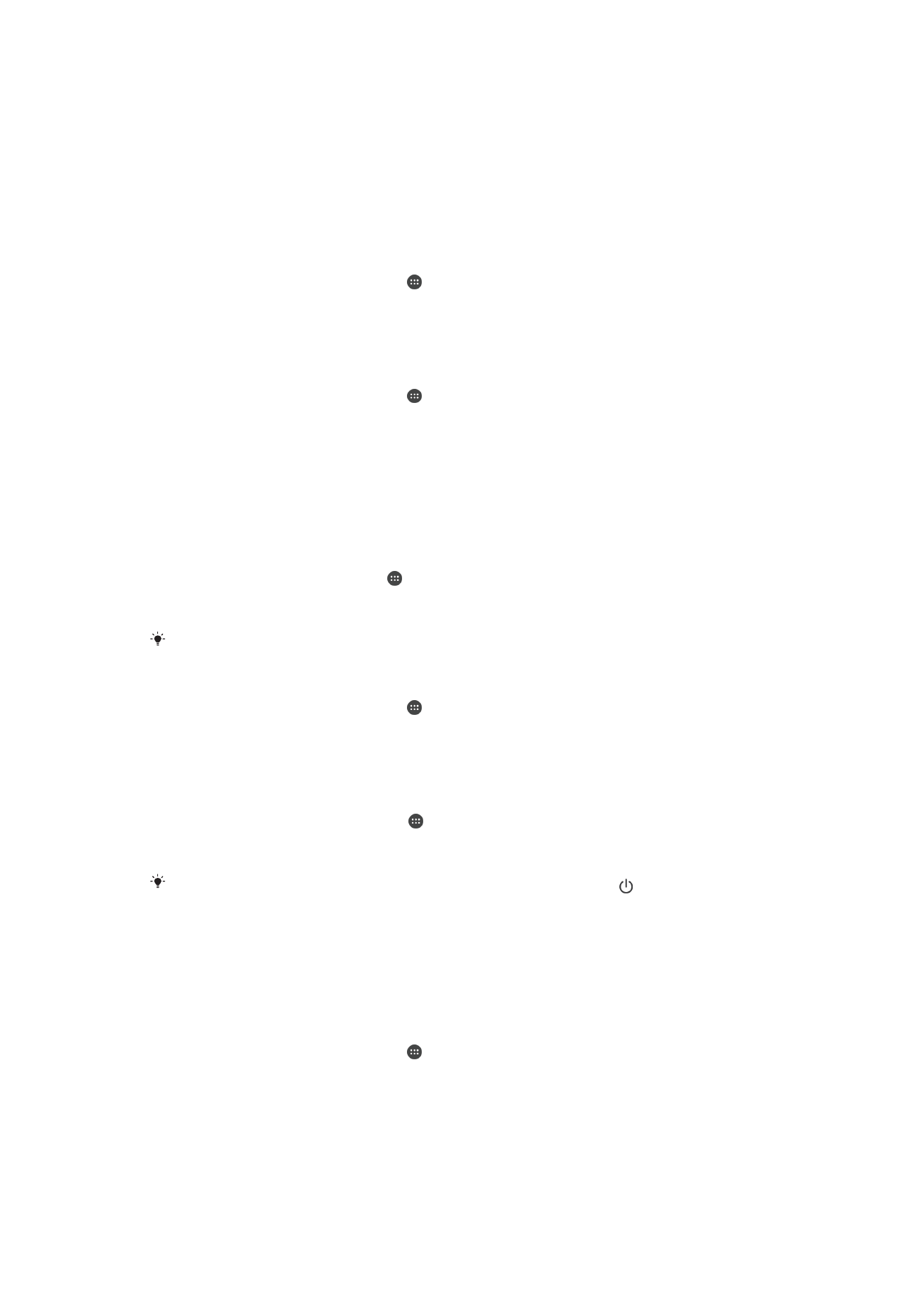
Ekrano nustatymai
Ekrano ryškumo pritaikymas
1
Pradiniame ekrane bakstelėkite .
2
Raskite ir bakstelėkite
Nustatymai > Ekranas > Šviesumo lygis.
3
Ryškumą pritaikykite vilkdami šliaužiklį.
Sumažinus ryškumo lygį akumuliatorius veikia našiau.
Liečiamas ekrano vibracijos nustatymas
1
Pagrindiniame ekrane bakstelėkite .
2
Raskite ir bakstelėkite
Nustatymai > Garsas ir pranešimai > Kiti garsai.
3
Šliaužiklį, esantį šalia
Palietus vibruoti, vilkite dešinėn. Dabar palietus programinius
klavišus ir tam tikras programas ekranas vibruoja.
Laiko, kada išsijungs ekranas, pritaikymas
1
Iš Pagrindinis ekranas bakstelėkite .
2
Raskite ir bakstelėkite
Nustatymai > Ekranas > Užmigti.
3
Pasirinkite parinktį.
Norėdami greitai išjungti ekraną, trumpai paspauskite įjungimo klavišą .
Intelektualusis foninio apšvietimo valdymas
Intelektualioji foninio apšvietimo valdymo funkcija išlaiko ekraną įjungtą, kol prietaisas
laikomas rankoje. Padėjus prietaisą, ekranas išjungiamas atsižvelgiant į miego režimo
nustatymą.
Intelektualiojo foninio apšvietimo valdymo funkcijos įjungimas
1
Pagrindiniame ekrane bakstelėkite .
2
Raskite ir bakstelėkite
Nustatymai > Ekranas > Intelekt. foninis apšviet..
3
Vilkite šliaužiklį dešinėn.
Ekrano prisegimas
Naudodami ekrano prisegimą nustatykite, kad prietaisas rodytų tik konkrečios programos
ekraną. Pavyzdžiui, jei žaidžiate žaidimą ir netyčia paliečiate pagrindinio ekrano naršymo
57
Tai internetinė šio leidinio versija. © Galima išspausdinti tik asmeninėms reikmėms.
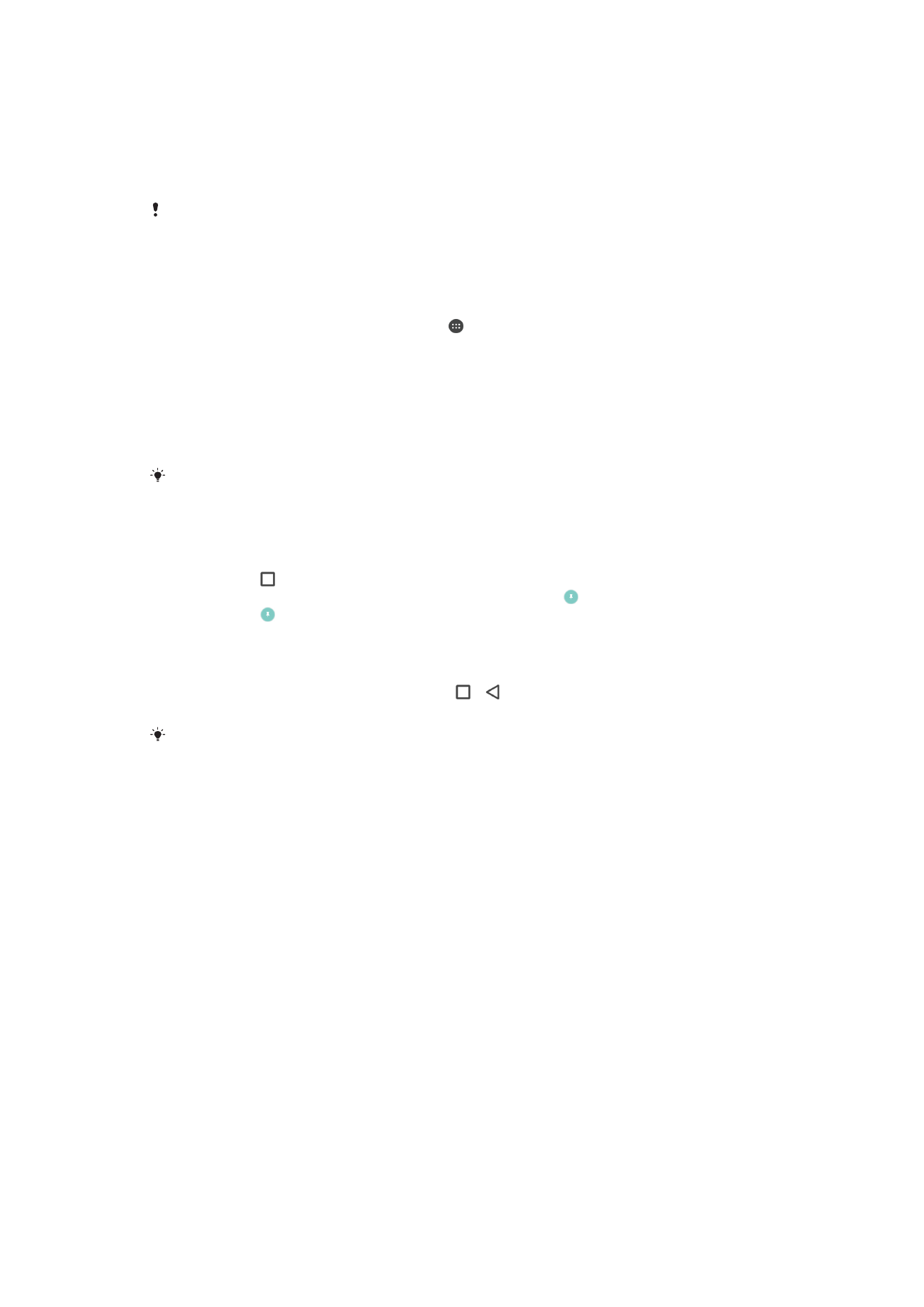
klavišą, ekrano prisegimo funkcija neleidžia sumažinti aktyvaus žaidimo programos
ekrano. Taip pat galite naudoti šią funkciją skolindami prietaisą kitam asmeniui ir padaryti
taip, kad jam būtų sunkiau prieiti prie daugiau nei vienos programos. Pavyzdžiui, galite
paskolinti kam nors savo prietaisą, kad jis galėtų nufotografuoti, ir prisegti kameros
programos ekraną, kad šis asmuo negalėtų lengvai pasinaudoti kitomis programomis,
pvz., el. pašto programa.
Ekrano prisegimas nėra saugos funkcija ir ne visiškai apsaugo nuo kitų naudotojų ekrano
atsegimo ir prieigos prie jūsų prietaiso. Jei norite apsaugoti duomenis, turite nustatyti, kad
atsegant ekraną prietaisas reikalautų įvesti ekrano užrakto PIN kodą, slaptažodį arba
kombinaciją.
Ekrano prisegimo aktyvinimas
1
Būdami Pagrindinis ekranas bakstelėkite .
2
Raskite ir bakstelėkite
Nustatymai > Užrakto ekranas ir sauga > Ekrano
prisegimas.
3
Vilkite šliaužiklį dešinėn.
4
Jeigu prietaiso užrakto ekranui nesate nustatę kombinacijos, PIN arba
slaptažodžio, vilkite šliaužiklį greta
Užrakinti įrenginį atsegant į dešinę ir pasirinkite
pasirinktį. Jeigu jau esate įgalinę užrakto ekraną, aktyvinę ekrano prisegimą vilkite
šliaužiklį, kad aktyvintumėte atitinkamą apsaugos pasirinktį.
Ekrano prisegimui nebūtina kombinacija, PIN arba slaptažodis.
Ekrano prisegimas
1
Įsitikinkite, kad prietaise suaktyvintas ekrano prisegimas.
2
Atidarykite programą ir nueikite į ekraną, kurį norite prisegti.
3
Bakstelėkite .
4
Jei norite, kad būtų rodoma ekrano prisegimo piktograma , braukite aukštyn.
5
Bakstelėkite .
6
Atsidariusiame kontekstiniame lange bakstelėkite
Supratau.
Ekrano atsegimas
1
Prisegtame ekrane palieskite ir palaikykite ir tuo pačiu metu.
2
Paleiskite abu mygtukus.
Jei pasirinkote saugumo pasirinktį, kai suaktyvinote ekrano prisegimo funkciją, turite įvesti
kombinaciją, PIN kodą arba slaptažodį ir atrakinti prietaisą, kad ekraną būtų galima atsegti.